ウェブページのすばらしいスクリーンショットを撮り、注釈を付けて、すべてChromeから共有しますか? AwesomeScreenshotアドオンを使用してこれを行う方法は次のとおりです。
新進のテクニカルライターであろうと、お母さんにメールの送信方法を教えようとしているだけであろうと、ウェブページのスクリーンショットを撮りたいと思う理由はたくさんあります。友達に素敵なウェブアプリや見つけたものを見せたり、Twitterの友達に見つけたGoogleの新機能について伝えたりしたいですか?最良の方法の1つは、スクリーンショットを撮って共有することです。私たちの多くは、購入レシートページまたはプロダクトキーを保存しようとしましたが、後で開いたときにWebページがスクランブルされているように見えることがわかりました。スクリーンショットを撮ると、常に完璧に見えます。スクリーンショットを撮る方法はたくさんありますが、Chromeブラウザで直接ウェブページのスクリーンショットを撮って注釈を付けるための優れた方法を見てみましょう。
入門
をインストールします 素晴らしいスクリーンショット 拡張機能 ( 以下のリンク )通常どおりGoogleChrome拡張機能ギャラリーから。

これで、ツールバーに新しいレンズアイコンが表示されます。それをクリックしてから、ページの表示部分をキャプチャするか、ページ全体をキャプチャするかを選択します。
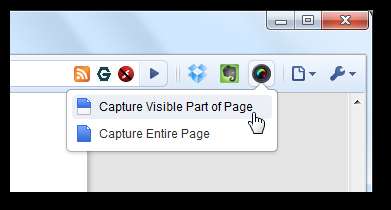
選択した場合 目に見える部分 、Chromeでその時点で表示されるものだけを正確にキャプチャします。ただし、 ページ全体をキャプチャする 、が表示されます キャプチャ ページが自動的に下にスクロールしている間の通知。
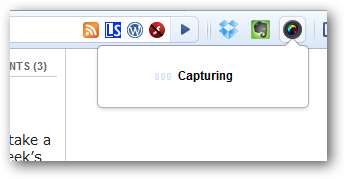
キャプチャには少し時間がかかり、スクリーンショットに注釈を付けるのに役立つツールを備えた新しいタブで開きます。
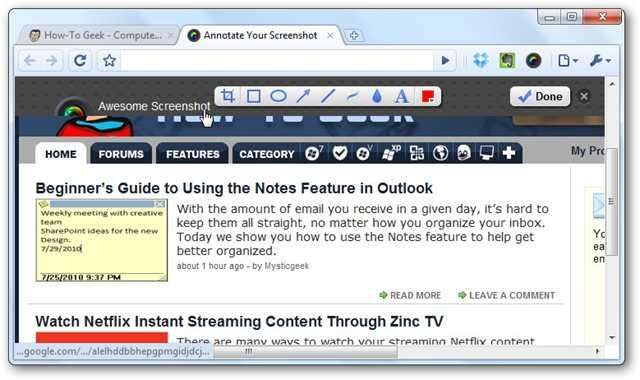
これがツールバーのクローズアップです。スクリーンショットを切り抜いたり、さまざまな形やテキストを追加したりできます。

トリミングツールは非常に便利です。切り抜く領域をドラッグアンド選択すると、選択範囲のピクセルサイズが自動的に表示されます。角をドラッグして領域を拡大または縮小し、クリックします 作物 スクリーンショットをそのサイズにトリミングします。
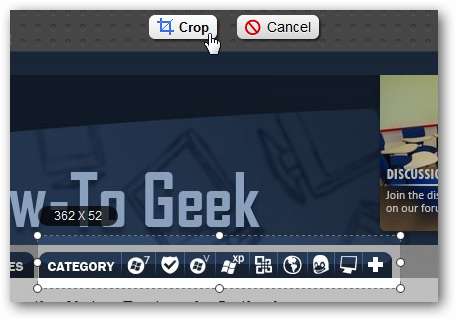
スクリーンショットをトリミングすると、以前と同じように、非常に優れたUIから注釈を追加できるようになります。
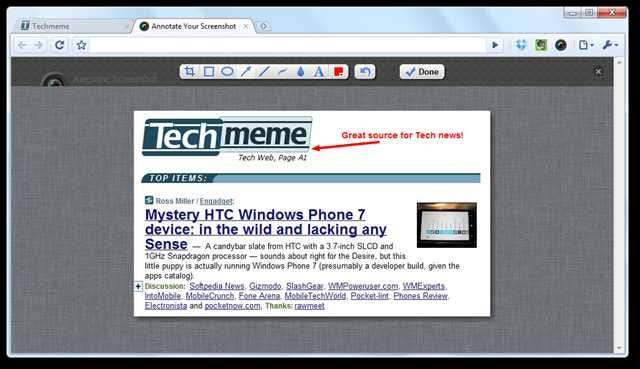
ザ・ ぼかし ツールはとても便利です。これを選択すると、Webページの機密情報を非表示にするために使用できるぼかしブラシを取得できます。ここでは、Gmailアドレスを非表示にするために使用しました。 Gmailの使用に関するチュートリアルを作成している場合、これは素晴らしいことです。
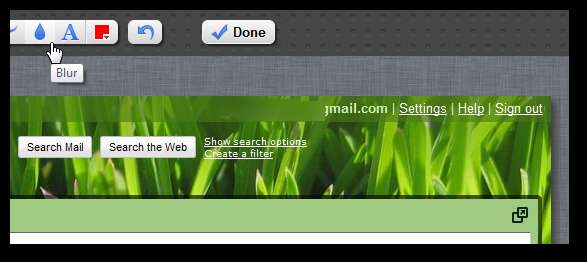
キャプチャの保存と共有
必要な編集をすべて行ったら、[ 完了 。
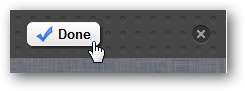
保存または共有する準備ができたスクリーンショットのプレビューが表示されます。
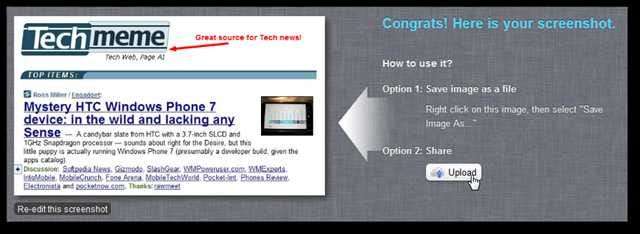
画像を右クリックして、 画像を保存します… スクリーンショットをディスクに保存します。現在、すべてのスクリーンショットはJPG形式で保存されていますが、開発者は将来的にPNGサポートを追加する予定です。
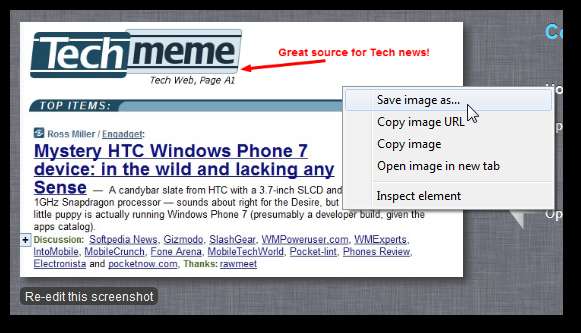
または、スクリーンショットをオンラインで共有する場合は、[ シェア スクリーンショットはオンラインの写真ストレージサービスにアップロードされます。
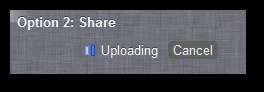
アップロードすると、ワンクリックでさまざまなサービスの写真を共有できます。画像のURLはかなり長いので、Twitterで共有している場合は、アドレスをコピーして、Bit.lyなどのサービスで短縮することをお勧めします。これを行うには、下部にあるアドレスボックスをクリックするだけで、クリップボードに自動的にコピーされます。
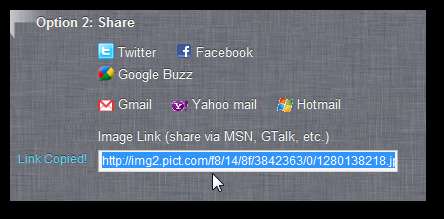
結論
Chromeを使用してウェブからすばやく有益なスクリーンショットを撮りたい場合は、AwesomeScreenshotアドオンが最適な方法の1つです。使い方は簡単で、ほとんどすべてのWebページで見栄えの良いスクリーンショットを撮ることができます。 Flashコンテンツのスクリーンショットを撮ることはできませんが、他のほとんどすべてがうまくいったことに注意してください。







